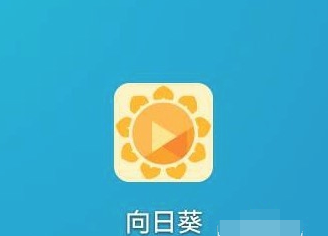工具/原料:
系统版本:Windows10
方法/步骤:
一、使用第三方远程协助工具来实现如何远程控制电脑
QQ上有远程协助功能,但是用起来非常卡,非常不好用,因此不推荐大家用,这里推荐一个比较好用的远程协助工具给大家,它就是TeamViewer。
1.下载安装TeamViewer

2、启动TeamViewer并记录下左侧的ID号和随机密码(每次启动软件密码都会随机生成)。

3、然后在右侧【控制远程计算机】下的填写被远程操控电脑的ID,就是第一台电脑我们记录下来的ID号。填写好后点击【链接】按钮。

4、在弹出的teamviewer验证中,填写被远程操控电脑的ID对应的密码,然后点击登录。

5、登录成功就能进入远程控制电脑的对方电脑的界面了。

二、开启电脑系统里面自带的远程桌面功能来实现如何远程控制电脑
小白重装系统激活不了怎么办
在使用电脑时,相信不少朋友都碰到过需要重装系统的状况。我们可以使用第三方软件,但是有网友反映小白重装系统激活不了,其实重装系统 ,不止一键重装一个方法,只要有一个U盘,我们就可以方便地自己装好系统。今天,小编就为大家介绍一下小白重装系统激活不了解决方法。
第1步,开启远程协助功能(双方电脑都要开启)
1. 同时按WIN R键,打开运行窗口,输入sysdm。cpl,打开系统属性。

2. 在弹出的系统属性中切换到“远程”选项卡,点击“高级”选项卡。勾选“允许远程连接到此计算”点击“应用”即可。

第2步,启动远程桌面,远程控制电脑
1. win r打开运行,输入mstsc,打开windows远程桌面链接器。

2. 在远程桌面链接器窗口输入要连接的电脑的ip地址,点击“连接”。

3. 然后一般都要输入密码,如下图所示。

4. 接下来等待链接成功即可,如下图所示,已经成功远程访问到了。

总结:
以上便是如何远程控制电脑的方法,希望对大家有所帮助!
台式电脑怎么重装系统教程
现在重装系统已经不像以前那样复杂了,除了光盘、u盘和硬盘安装以外,我们还可以通过装机软件一键重装系统。想要给台式机装Win10系统,很简单,小编来教你台式电脑怎么重装系统。大家一起来看看重装系统步骤图解吧。